L'une des choses les plus importantes pour les utilisateurs de Linux est de savoir quoi faire si le mot de passe root est perdu. Nous créons souvent un mot de passe fort pour notre ordinateur, mais parfois nous l'oublions. Ce problème concerne principalement les serveurs, et CentOS est une distribution Linux axée sur les serveurs, donc dans cet article, nous allons apprendre comment réinitialiser le mot de passe dans CentOS Linux .
Lire aussi - Comment réinitialiser le mot de passe root dans Ubuntu ?
Ce processus est simple, mais nous devons être prudents car si nous faisons une mauvaise action, notre système pourrait être en danger. Alors, commençons!
Il existe un outil utile dans les situations nécessitant un accès superutilisateur sans mot de passe, car ce programme modifie le répertoire racine apparent du processus en cours d'exécution et de ses enfants. Si vous voulez en savoir plus, veuillez consulter l'article de Wikipedia sur le chroot.
Avant d'expliquer le processus, je dois vous dire quelque chose d'important :ce processus est pour CentOS 7 et il est différent des versions précédentes car c'est la version la plus récente et son intégration SELinux est meilleure. Donc, si vous avez une version précédente installée sur votre ordinateur, veuillez consulter la documentation sur le wiki CentOS.
La première étape pour réinitialiser le mot de passe root est de démarrer la machine CentOS en mode d'urgence, et pour ce processus, nous utiliserons rd.break.
Démarrez le système et, sur l'écran de démarrage de GRUB 2, appuyez sur la touche "e" pour modifier :
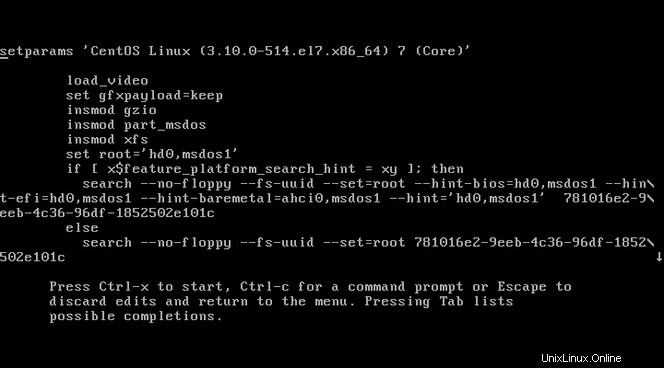
Supprimez les paramètres rhgb et quiet de la fin, ou près de la fin, de la ligne linux16, ou linuxefi sur les systèmes UEFI.
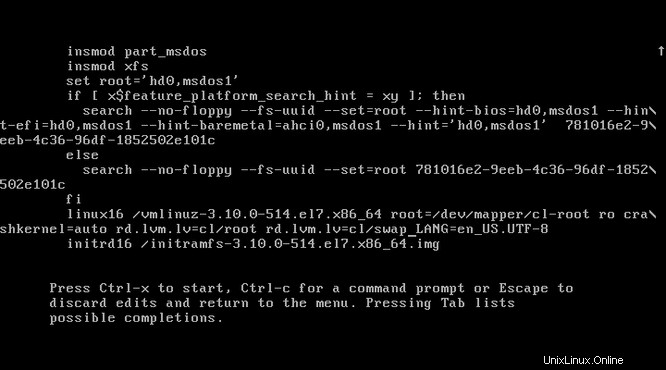
Ajoutez les paramètres suivants à la fin de la ligne linux16 sur les systèmes basés sur BIOS x86-64, ou la ligne linuxefi sur les systèmes UEFI :
rd.break enforcing=0
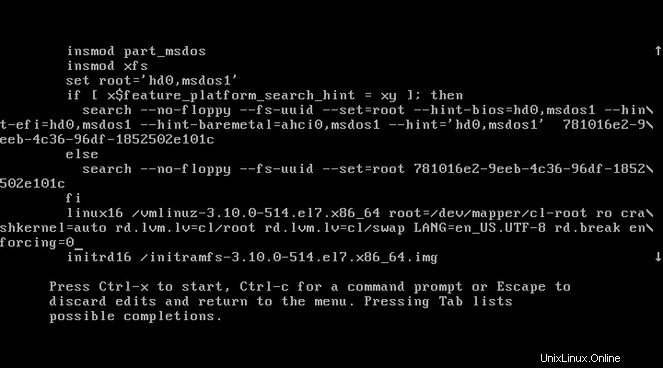
Lorsque vous avez terminé, appuyez sur ctrl + x pour charger le système. Enfin, vous démarrerez en mode d'urgence.
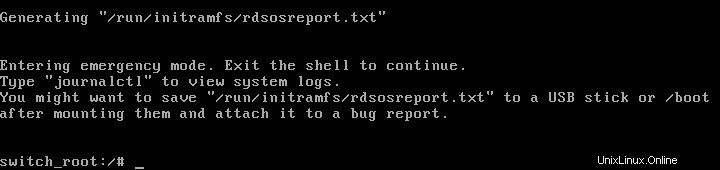
Après le démarrage en mode d'urgence, vous devez remonter le système de fichiers en écriture car il est monté en lecture seule, il vous suffit donc de taper la commande suivante :
mount -o remount, rw /sysroot
Modifiez maintenant la racine du système de fichiers comme suit :chroot /sysroot Enfin, vous obtiendrez un environnement chroot prêt à réinitialiser le mot de passe. Vous connaissez probablement la commande pour définir un mot de passe utilisateur, mais si ce n'est pas le cas, laissez-moi vous l'expliquer.
La façon de définir un mot de passe est simple, tapez simplement passwd user_name .
user_name n'est pas nécessaire si vous êtes connecté à la session, donc pour ce tutoriel, vous devez taper uniquement "passwd ”.

Si le système n'est pas accessible en écriture, l'outil passwd échoue avec l'erreur suivante :Erreur de manipulation du jeton d'authentification prenant en charge les politiques de sécurité de contrôle d'accès, pour réétiqueter tous les fichiers au prochain démarrage du système, entrez la commande suivante :
touch /.autorelabel
Mais je dois vous dire quelque chose, réétiqueter un gros disque prend beaucoup de temps, vous pouvez donc omettre cette étape à condition d'avoir inclus l'option enforcing=0.
Vous devez maintenant remonter le système de fichiers en lecture seule à l'aide de la commande suivante :
mount -o remount,ro /
Maintenant, quittez l'environnement chroot et quittez pour terminer le démarrage du système (tapez simplement exit deux fois).

Si vous avez omis de renommer les fichiers, entrez la commande suivante pour restaurer le contexte de sécurité SELinux du fichier /etc/shadow :
restorecon /etc/shadow
Entrez les commandes suivantes pour réactiver l'application de la politique SELinux et vérifiez qu'elle est activée :
setenforce 1 getenforce
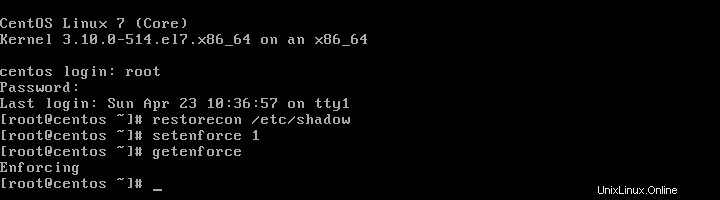
C'est tous les amis. Le processus pour réinitialiser le mot de passe root n'est pas difficile et ce n'est pas la seule façon de le faire. En outre, vous pouvez utiliser un disque d'installation ou peut-être un CD Linux live d'une autre distribution. Si vous souhaitez obtenir plus d'informations sur le sujet ou si vous disposez d'une version précédente de CentOS vous pouvez consulter le document ici.